Vielleicht sind Sie auf dem Weg zu einem abgelegenen Strand oder machen einen Campingausflug ohne WLAN, möchten aber trotzdem Ihre Lieblingslieder auf Spotify hören. Oder vielleicht möchten Sie einfach nur Musik hören und gleichzeitig Ihre mobilen Daten schonen. Glücklicherweise erleichtert die Plattform das Herunterladen und Anhören Ihrer Lieblingsmusik.

In diesem Artikel erfahren Sie, wie Sie Songs von Spotify herunterladen, um Ihre Musik überallhin mitzunehmen.
So laden Sie Songs herunter
Beachten Sie, dass Sie Songs nur mit der Premium-Version der App herunterladen können. Wenn Sie nur die kostenlose Version haben, müssen Sie ein Upgrade durchführen. Die kostenlose Version ermöglicht Ihnen nur das Herunterladen von Podcasts.
Denken Sie auch daran, dass Sie nicht einfach auf ein Lied klicken und es herunterladen können. Sie können nur Alben oder Wiedergabelisten herunterladen. Sie können jedoch einen Song in eine Playlist einfügen und herunterladen.
Android und iOS
So laden Sie Songs auf Android und iOS herunter:
- Gehen Sie zu „Ihre Bibliothek“ in der unteren rechten Ecke der App.
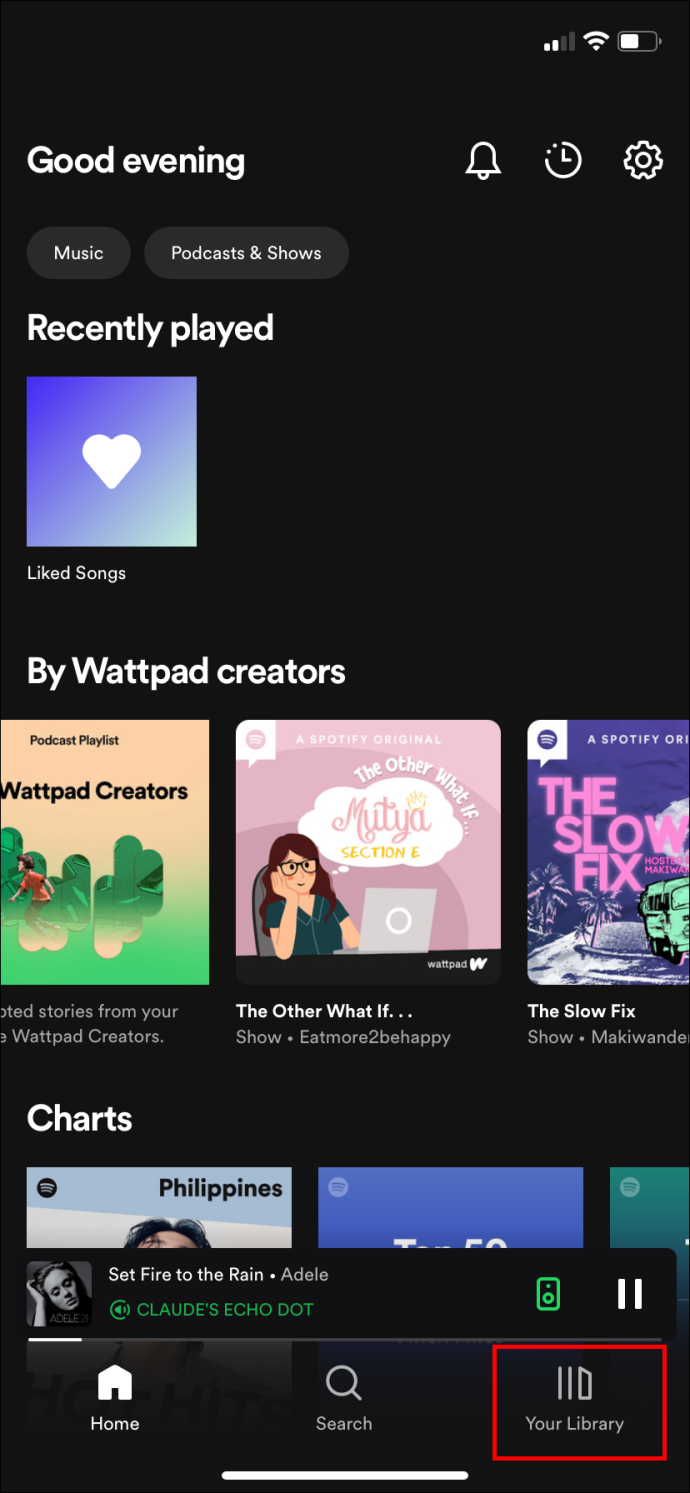
- Tippen Sie auf die Playlist oder das Album, die Sie herunterladen möchten.
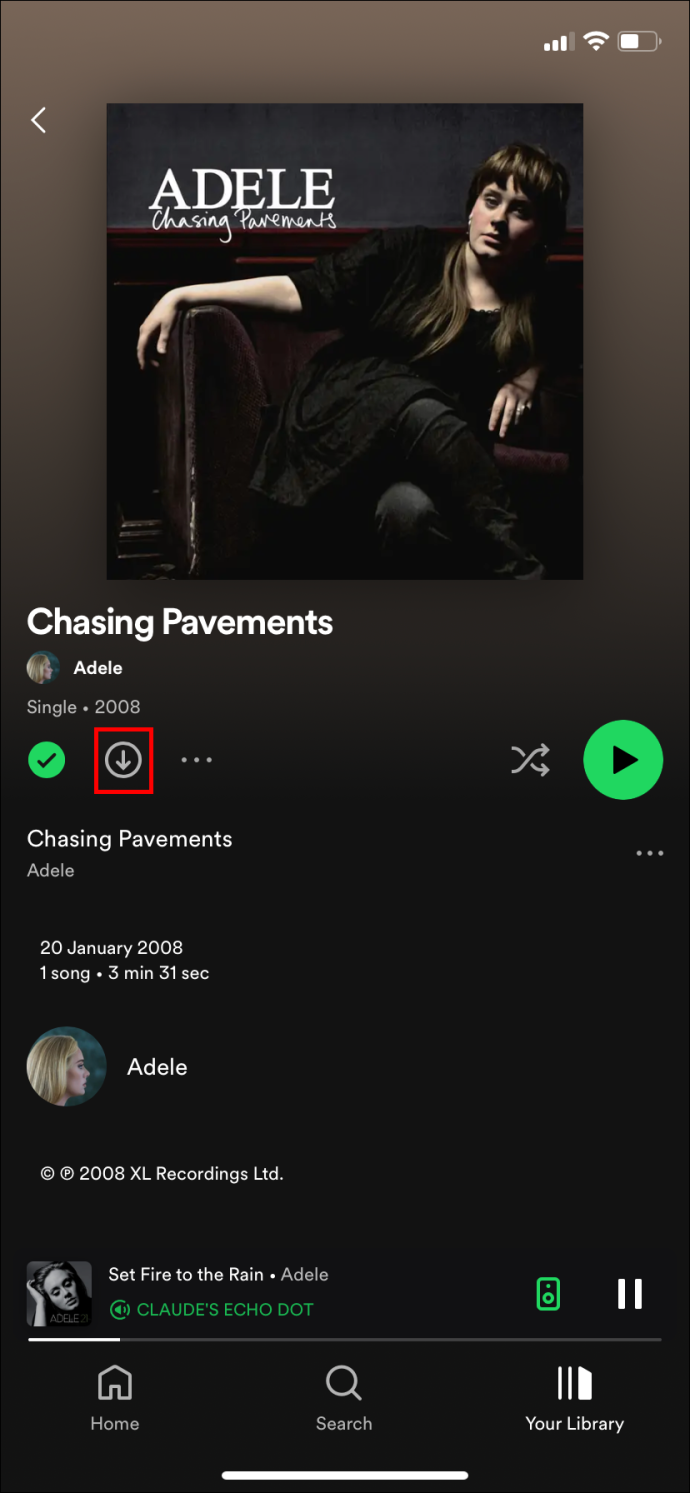
- Tippen Sie dann auf den Download-Button. Es ist ein nach unten gerichteter Pfeil. Sobald Sie darauf tippen, wird es grün und die Songs in der Playlist werden heruntergeladen.
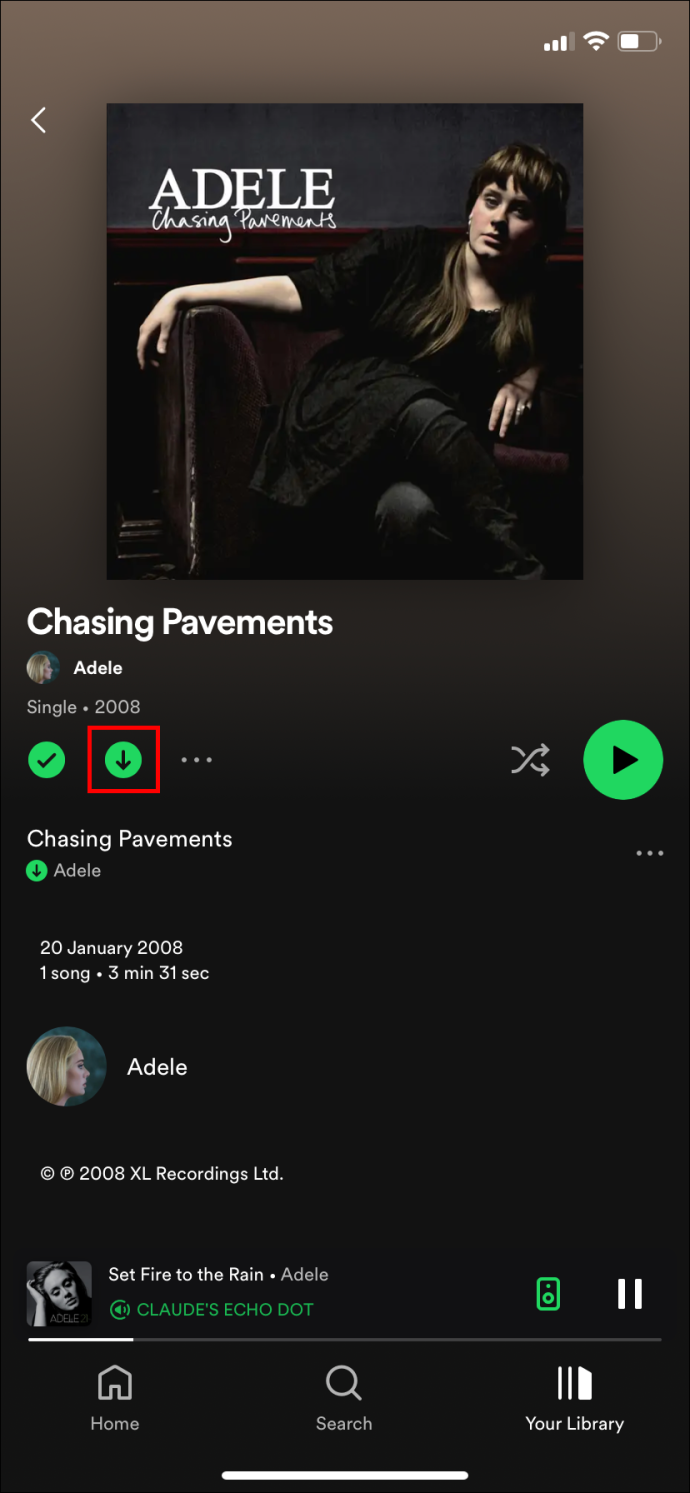
Wenn Sie überprüfen möchten, ob Ihre ausgewählte Musik erfolgreich heruntergeladen wurde, oder wenn Sie Ihre Musik sofort anhören möchten, gehen Sie zu „Ihre Bibliothek“. Klicken Sie dann oben in der App auf die Option „Heruntergeladen“ (sie befindet sich auf der rechten Seite neben den Künstlern).
Wenn Sie möchten, können Sie auch einzelne Songs herunterladen. So wird es gemacht:
- Fügen Sie den Song zuerst zu Ihrer Playlist hinzu, oder Sie können den Song mit „Gefällt mir“ markieren, wenn Sie keine Playlist starten möchten.
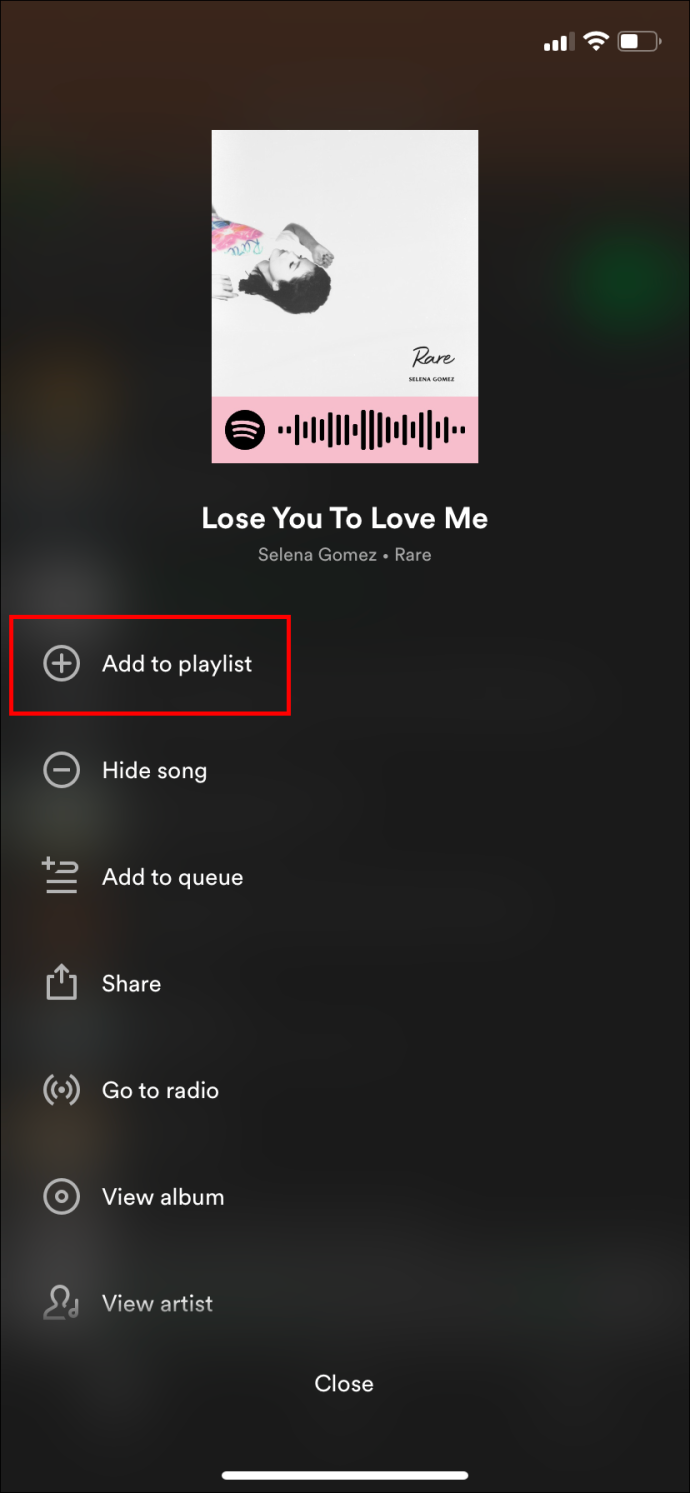
- Tippen Sie dann auf den Download-Button.
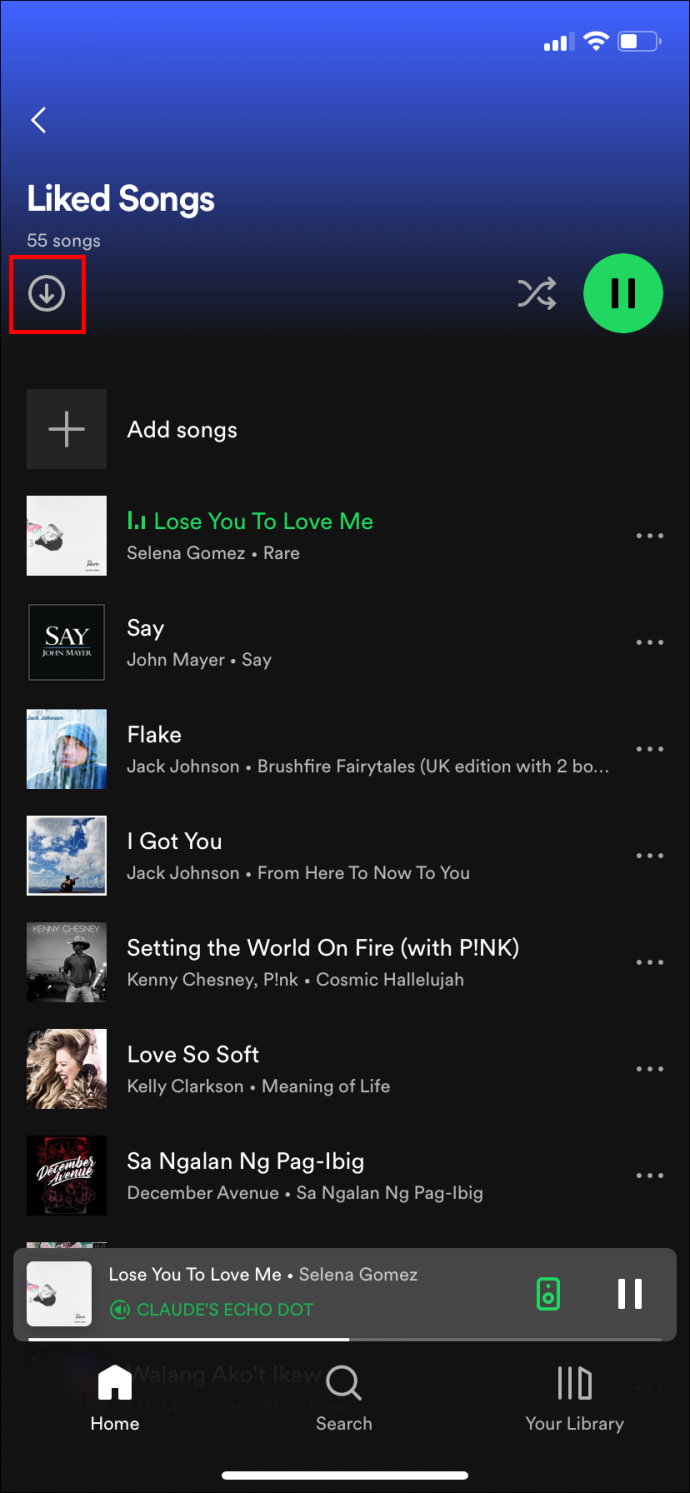
- Sobald Ihr Song heruntergeladen ist, erscheint die Pfeilschaltfläche grün.
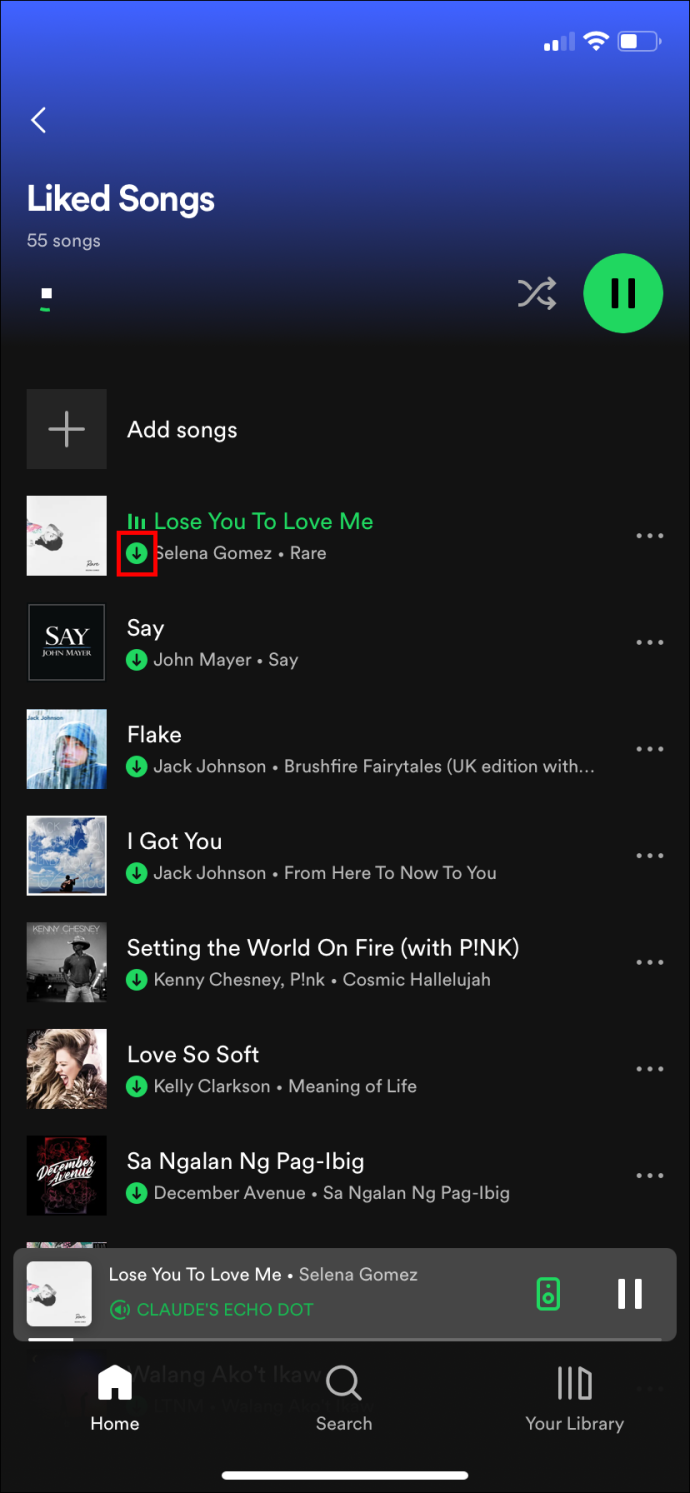
Bei Spotify können Sie die Qualität der heruntergeladenen Songs auswählen. Ihnen stehen vier Auswahlmöglichkeiten zur Verfügung, die von niedriger bis sehr hoher Qualität reichen. Wenn Sie nur wenig Speicherplatz haben, sollten Sie „Normal“ auswählen, insbesondere wenn Sie vorhaben, viele Songs herunterzuladen.
So finden Sie heraus, ob mein Telefon entsperrt ist
Laden Sie Spotify-Songs auf den PC herunter
Die Schritte auf Ihrem PC sind ähnlich und genauso einfach zu befolgen:
- Öffnen Sie die App.
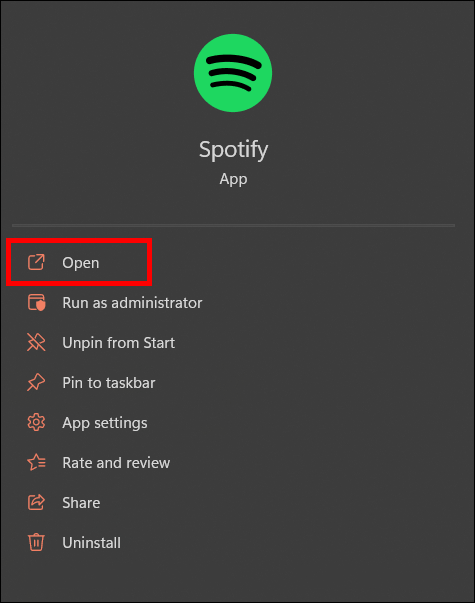
- Gehen Sie dann zu dem Album, das Sie herunterladen möchten.
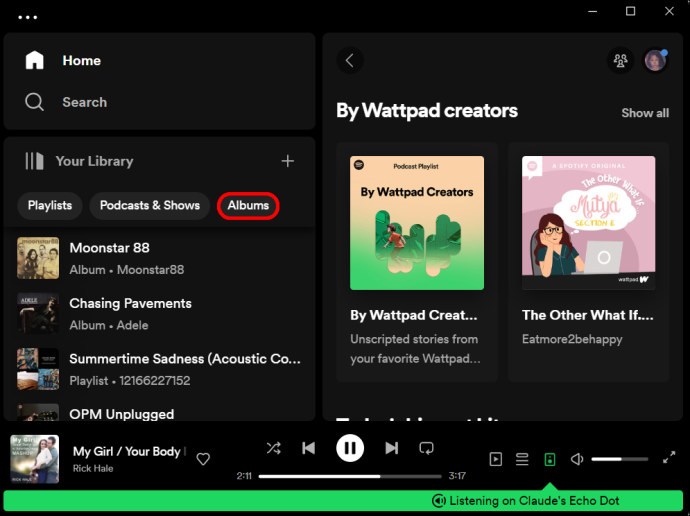
- Klicken Sie auf den Abwärtspfeil. Sie finden es oben neben dem Herzsymbol.
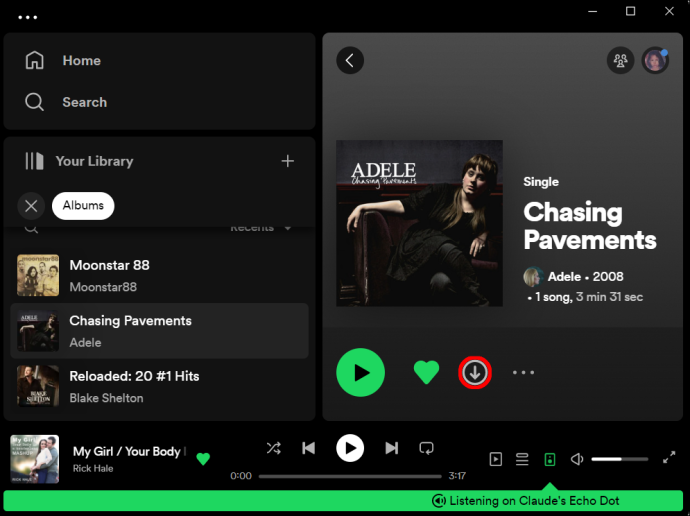
- Sobald der Pfeil grün wird, wurde das Album erfolgreich heruntergeladen.
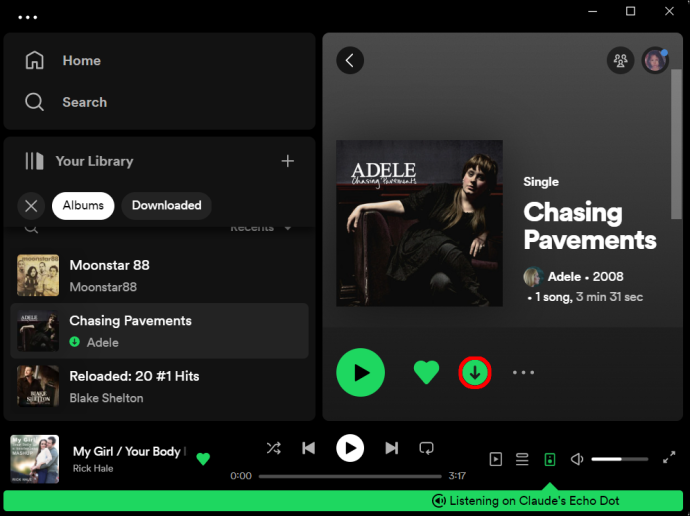
Das ist alles, was Sie tun müssen, um Ihre Lieblingsmusik auf Ihrem Computer zu hören.
Entfernen von Songs aus Ihrer Bibliothek
Angenommen, Sie haben den falschen Song/das falsche Album zum Herunterladen ausgewählt oder möchten Speicherplatz freimachen. Mach dir keine Sorge. Sie können die heruntergeladenen Songs löschen. Befolgen Sie einfach diese Schritte:
- Tippen Sie auf die Playlist, die Sie löschen möchten.
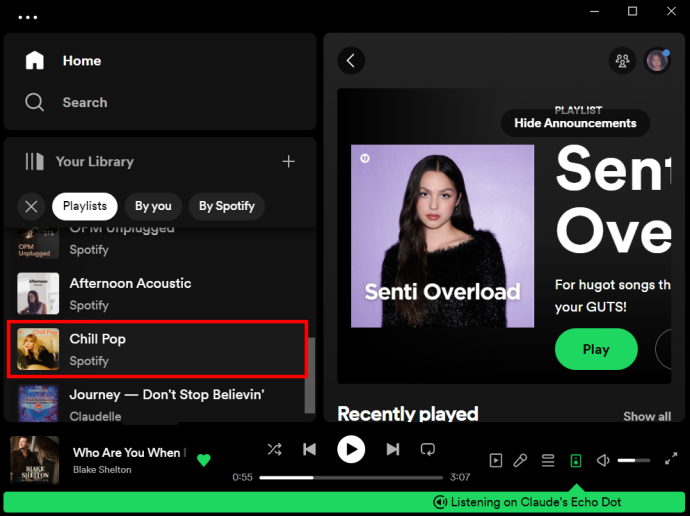
- Tippen Sie auf den grünen Abwärtspfeil. Es wird grau und zeigt damit an, dass der Download entfernt wurde.
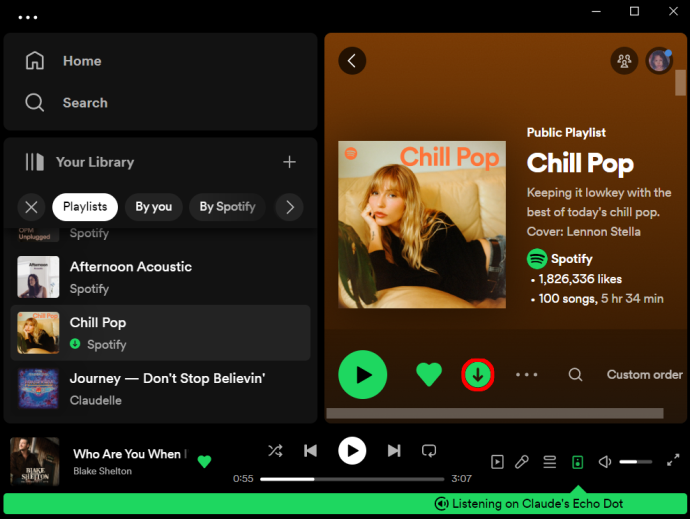
Diese Schritte gelten sowohl für die mobilen als auch für die Desktop-Apps.
Sie können auch alle Songs aus Ihrer Bibliothek entfernen. Sie müssen lediglich die App öffnen und auf das Zahnradsymbol tippen oder klicken. Scrollen Sie dann, bis Sie „Speicher“ sehen, und wählen Sie dann „Entfernen“ aus. Es erscheint ein Popup-Fenster, in dem Sie aufgefordert werden, zu bestätigen, ob Sie alle Downloads entfernen möchten.
Beachten Sie, dass diese Option in der Desktop-App nicht angezeigt wird. Es ist nur für Ihre Mobilgeräte verfügbar.
FAQs
Ich habe alle Schritte befolgt und meine Songs werden nicht heruntergeladen. Was soll ich machen?
Benutzer haben zeitweise Probleme beim Herunterladen von Songs gemeldet. Aber keine Sorge. Normalerweise gibt es eine einfache Lösung. Sie möchten sicherstellen, dass Sie verbunden sind und dass Ihre Verbindung stabil ist. Wenn Sie nicht wissen, wie Sie die Stabilität Ihrer Verbindung überprüfen können, versuchen Sie es hier Webseite . Überprüfen Sie außerdem, ob Sie über genügend Speicherplatz zum Herunterladen Ihrer Songs verfügen. Schließlich müssen Sie die App möglicherweise gelegentlich neu starten.
Wie viele Songs kann ich herunterladen?
Sie können 10.000 Songs auf fünf Geräten herunterladen. Machen Sie sich also keine Sorgen. Die Downloads werden Ihnen so schnell nicht ausgehen.
Wie lange bleiben die Songs in der Bibliothek?
Es gibt keine Einschränkungen für das Herunterladen von Songs, Sie müssen sich jedoch einmal im Monat bei Ihrem Konto anmelden, um Ihre Downloads zu behalten. Bei Spotify müssen Sie sich anmelden, damit Daten erfasst und Künstler für ihre Arbeit entschädigt werden können. Wenn Sie sich nicht anmelden, verschwinden Ihre Songs. Überprüfen Sie regelmäßig Ihr Konto, wenn Sie Ihre gesamte Musik behalten möchten.
Wo kann ich die Lieder spielen?
Die auf Ihr Gerät heruntergeladenen Songs können nur mit Ihrem Spotify-Konto und der Spotify-App abgespielt werden. Die Songs werden nicht wirklich auf Ihrem Gerät selbst gespeichert. Das bedeutet, dass die Songs nicht geteilt werden können. Das bedeutet auch, dass Sie die Songs nicht herunterladen und später das Abonnement kündigen können, ohne trotzdem Zugriff auf die Songs zu haben. Sie benötigen die App und das Abonnement.
Songs auf Spotify herunterladen
Spotify erleichtert seinen Nutzern das Herunterladen von Songs. Die Plattform bietet Ihnen viel Freiheit mit anderen Optionen, wie z. B. der Wahl der Audioqualität, damit Sie unterwegs Ihre Lieblingsmusik hören können. Glücklicherweise können Sie, solange Sie über eine zuverlässige Internetverbindung und viel Speicherplatz verfügen, sofort mit dem Herunterladen Ihrer Lieblingsmusik beginnen. Und wenn Sie die Tipps im Artikel befolgen, werden Sie im Handumdrehen Ihre Lieblingslieder hören.
Haben Sie schon einmal Songs auf Spotify heruntergeladen? Wenn ja, haben Sie die in diesem Artikel vorgestellten Tipps und Tricks angewendet? Lassen Sie es uns im Kommentarbereich unten wissen.
Wo kann ich etwas von meinem Handy ausdrucken?








